Hoe om ontslae te raak van `n venster wat nie in Windows XP sluit nie
Maak die venster van `n program wat blykbaar ophou werk in Windows XP, toe.
conținut
stappe
Get-Rid-of-a-Window-That-Won% 27t-Close-in-Windows-XP-Step-1.jpg" klas ="beeld ligkas">

1
Identifiseer watter program die venster behoort. Hierdie inligting word vertoon in die titelbalk, net hierbo "Lêer, wysig, bekyk ...". Dit is gewoonlik in die formaat "Naam - Program". Die voorbeeld toon "Dokument - Worpad". Die deel na die script (Wordpad) is die program.
Get-Rid-of-a-Window-That-Won% 27t-Close-in-Windows-XP-Step-2.jpg" klas ="beeld ligkas">

2
Klik op "argief ".
Get-Rid-of-a-Window-That-Won% 27t-Close-in-Windows-XP-Step-3.jpg" klas ="beeld ligkas">

3
Klik op "uitgang" in die pop-up menu. Volgens die tipe venster en indien veranderinge aangebring is: 1) sal u gevra word om die lêer te stoor, 2) die venster sal gesluit wees, of 3) dit sal oop bly. As dit oop bly, gaan voort na die volgende stap. Dit is waarskynlik dat die volgende stappe jou nie die opsie bied om die lêer te stoor voordat die venster skielik gesluit word nie.
Get-Rid-of-a-Window-That-Won% 27t-Close-in-Windows-XP-Step-4.jpg" klas ="beeld ligkas">

4
Klik op die boks "X" regs van die titelbalk. As die venster nie gesluit het nie, gaan voort na die volgende stap.
5
Druk en hou die sleutels "Ctrl", "alt" en "Supr" gelyktydig vir ongeveer een sekonde. Die skerm sal leeg word en `n nuwe een sal vertoon word. Vind die knoppie "Taakbestuurder".
6
Klik op die taakbestuurder knoppie. `N Nuwe venster genaamd "Taakbestuurder" dit sal oopmaak Vier tabelle sal aangebied word: Aansoeke, Prosesse, Prestasie en Netwerke.
Get-Rid-of-a-Window-That-Won% 27t-Close-in-Windows-XP-Step-7.jpg" klas ="beeld ligkas">

7
Klik op die Toepassings-oortjie om die inhoud te openbaar as dit nie reeds vertoon word nie.
Get-Rid-of-a-Window-That-Won% 27t-Close-in-Windows-XP-Step-8.jpg" klas ="beeld ligkas">

8
Vind (blaai indien nodig) die aansoek wat ooreenstem met die venster wat nie sluit nie. Die voorbeeld is Document - Wordpad. Gaan die status van hierdie aansoek na. Die voorbeeld toon dat jy is "aktiewe". Die ander moontlikheid is dat dit blyk as "Reageer nie". As die status nie reageer nie, klik op die knoppie "Einde taak" in die regter onderkant van die skerm. As die staat is "aktiewe", kan u ekstra tyd benodig voordat u die venster sluit. Jy kan `n bietjie langer wag of druk op die einde taak knoppie. As die venster nog nie sluit nie, gaan voort na die volgende stap.
Get-Rid-of-a-Window-That-Won% 27t-Close-in-Windows-XP-Step-9.jpg" klas ="beeld ligkas">

9
Begin die Taakbestuurder as dit nie meer aktief is nie en klik op die oortjie "prosesse".
Get-Rid-of-a-Window-That-Won% 27t-Close-in-Windows-XP-Step-10.jpg" klas ="beeld ligkas">

10
Klik op "Prent naam" Om die lys in alfabetiese volgorde te sorteer as jy wil.
Get-Rid-of-a-Window-That-Won% 27t-Close-in-Windows-XP-Step-11.jpg" klas ="beeld ligkas">

11
Rol die lys af totdat jy die naam van die lêer kry wat jy gebruik om die program te laat loop. As die naam van die lêer (of naam van die prent) nie in die lys verskyn nie, gaan na die afdeling "wenke" om te weet hoe om die lêernaam van die program te identifiseer.
Get-Rid-of-a-Window-That-Won% 27t-Close-in-Windows-XP-Step-12.jpg" klas ="beeld ligkas">

12
Klik op die lêer "wordpad.exe" een keer om dit uit te lig.
Get-Rid-of-a-Window-That-Won% 27t-Close-in-Windows-XP-Step-13.jpg" klas ="beeld ligkas">

13
Klik op die knoppie "Voltooi proses".
Get-Rid-of-a-Window-That-Won% 27t-Close-in-Windows-XP-Step-14.jpg" klas ="beeld ligkas">

14
`N Venster genoem "Taakbestuurder Waarskuwing" sal verskyn U sal moet besluit of u moet voortgaan (kies "ja") of kanselleer (kies "Nee) die voltooiing van die proses voordat u kan voortgaan.
Get-Rid-of-a-Window-That-Won% 27t-Close-in-Windows-XP-Step-15.jpg" klas ="beeld ligkas">

15
Gaan die afdeling na "wenke" om te weet wat om te doen indien `n foutvenster verskyn wanneer jy `n taak of aansoek probeer af te handel.
Get-Rid-of-a-Window-That-Won% 27t-Close-in-Windows-XP-Step-16.jpg" klas ="beeld ligkas">

16
As die venster nog oop is, is miskien `n eenvoudige herbegin die beste.
wenke
- Soms word `n venster wat nie naby is nie, laai. Gee dit tyd as jy dit wil hê.
- Nie alle programme gebruik `n lêernaam (of beeldnaam) gelyk aan die naam van die program om dit te begin nie. `N Voorbeeld hiervan is "Mozilla Firefox". Die naam van die lêer wat hierdie program uitvoer, is "firefox.exe". Terwyl dit nie so `n verre naam is nie, as jy na name soek op die lys wat begin "m" Miskien kan jy dit nie vind nie. Vind die lêernaam wat die program uitvoer deur te kyk na die lys van "programme" in die Start-kieslys. Vind die naam van die aansoek en klik op "eienskappe" Om die naam en ligging van die lêer te vind wat die program loop.
- Soms, wanneer jy probeer om `n program of beeldnaam te beëindig, verskyn `n venster met die volgende boodskappe: "Kan nie lêer uitvee nie: Toegang geweier". "Daar is `n skending van regte", "Die bron of bestemmingslêer kan gebruik word". "Die lêer word gebruik deur `n ander program of gebruiker". "Maak seker dat die skyf nie vol of skryfbeskerm is nie en dat die lêer nie gebruik word nie". Los hierdie probleme op deur `n gratis program genaamd te bestuur Lêer ontsluitaar eerste.
- As jy nie seker is of wil probeer om `n proses of aansoek te beëindig nie, druk die sleutel "Esc" Om die Taakbestuurder te sluit en terug te keer na die vorige skerm.
waarskuwings
- Stoor al jou werk en maak programme oop voordat jy probeer om `n venster toe te maak wat blykbaar nie meer met die bogenoemde stappe reageer nie. As `n aansoek of venster nie sluit nie, beteken dit dat die bedryfstelsel onstabiel geword het en kon dit sonder vooraf kennisgewing vries.
- Afwerking van aansoeke of lêers op hierdie manier kan jou bedryfstelsel selfs meer onstabiel maak. Om `n kritiese proses af te handel, sal ongewenste resultate oplewer. Herbegin jou rekenaar wanneer dit moontlik is om die stelsel te stabiliseer.
Deel op sosiale netwerke:
Verwante
 Hoe om `n Xbox 360-beheerde beheer aan te sluit op `n Windows 8-rekenaar
Hoe om `n Xbox 360-beheerde beheer aan te sluit op `n Windows 8-rekenaar Hoe om PowerPoint-aanbiedings na video te omskep
Hoe om PowerPoint-aanbiedings na video te omskep Hoe om HTTP `Verboden fout 403 `in Internet Explorer op te los
Hoe om HTTP `Verboden fout 403 `in Internet Explorer op te los Hoe om die skerm aan te hou in Windows 8
Hoe om die skerm aan te hou in Windows 8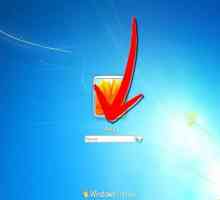 Hoe om die taal van Windows 7 te verander
Hoe om die taal van Windows 7 te verander Hoe om die kleurskema in Windows Vista te verander
Hoe om die kleurskema in Windows Vista te verander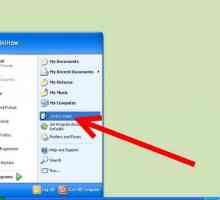 Hoe om jou klok in die Windows XP-taakbalk van 24 tot 12 uur te verander
Hoe om jou klok in die Windows XP-taakbalk van 24 tot 12 uur te verander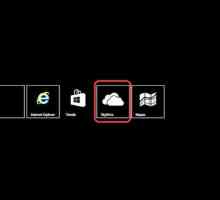 Hoe om die SkyDrive-sessie in Windows 8 te sluit
Hoe om die SkyDrive-sessie in Windows 8 te sluit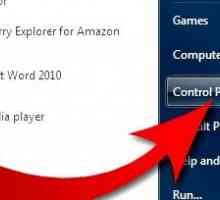 Hoe om jou gunsteling foto`s te omskep in `n skermbewaarder (in Windows 7)
Hoe om jou gunsteling foto`s te omskep in `n skermbewaarder (in Windows 7)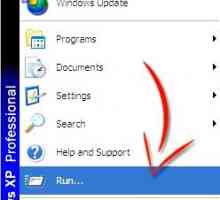 Hoe om die regskliek in Windows XP uit te skakel
Hoe om die regskliek in Windows XP uit te skakel Hoe om indeksering van lêers in Windows XP af te skakel
Hoe om indeksering van lêers in Windows XP af te skakel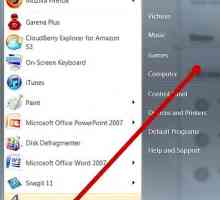 Hoe om Windows 7 te defekteer
Hoe om Windows 7 te defekteer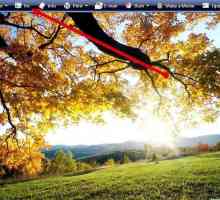 Hoe om jou foto`s in Windows Vista te wysig
Hoe om jou foto`s in Windows Vista te wysig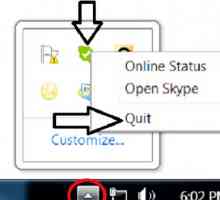 Hoe om ou statusboodskappe op Skype uit te vee
Hoe om ou statusboodskappe op Skype uit te vee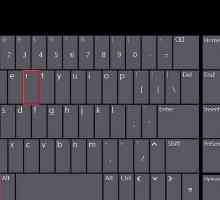 Hoe om `n brugverbinding in Windows 8 te vestig
Hoe om `n brugverbinding in Windows 8 te vestig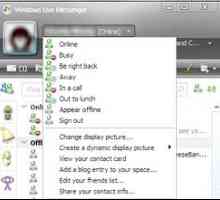 Hoe om die geskiedenis van jou gesprekke in Windows Live Messenger op te neem
Hoe om die geskiedenis van jou gesprekke in Windows Live Messenger op te neem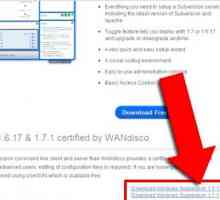 Hoe Subversion installeer in Windows
Hoe Subversion installeer in Windows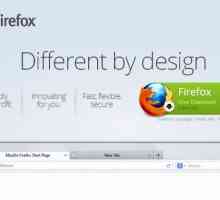 Hoe om Flash Player te installeer
Hoe om Flash Player te installeer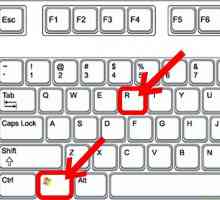 Hoe om die prestasie van Windows 8 te verbeter
Hoe om die prestasie van Windows 8 te verbeter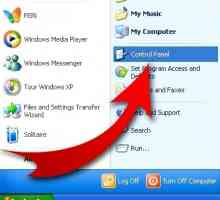 Hoe om die boks wat die tyd in Windows wysig, te verander om jou naam daarin in te sluit
Hoe om die boks wat die tyd in Windows wysig, te verander om jou naam daarin in te sluit Hoe om lêers in Windows te verberg
Hoe om lêers in Windows te verberg
 Hoe om die taal van Windows 7 te verander
Hoe om die taal van Windows 7 te verander Hoe om die kleurskema in Windows Vista te verander
Hoe om die kleurskema in Windows Vista te verander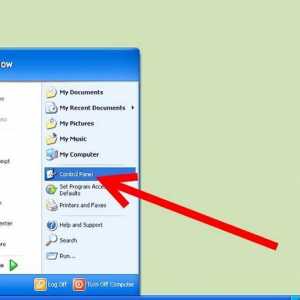 Hoe om jou klok in die Windows XP-taakbalk van 24 tot 12 uur te verander
Hoe om jou klok in die Windows XP-taakbalk van 24 tot 12 uur te verander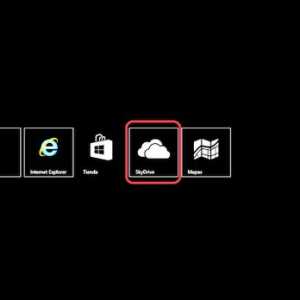 Hoe om die SkyDrive-sessie in Windows 8 te sluit
Hoe om die SkyDrive-sessie in Windows 8 te sluit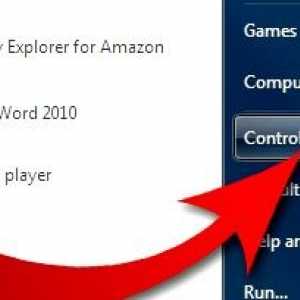 Hoe om jou gunsteling foto`s te omskep in `n skermbewaarder (in Windows 7)
Hoe om jou gunsteling foto`s te omskep in `n skermbewaarder (in Windows 7)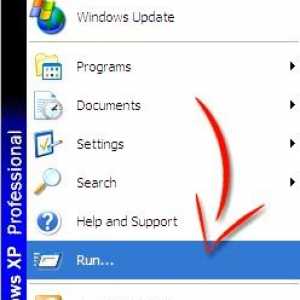 Hoe om die regskliek in Windows XP uit te skakel
Hoe om die regskliek in Windows XP uit te skakel Hoe om indeksering van lêers in Windows XP af te skakel
Hoe om indeksering van lêers in Windows XP af te skakel